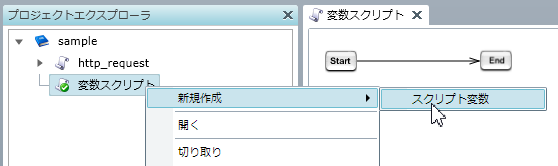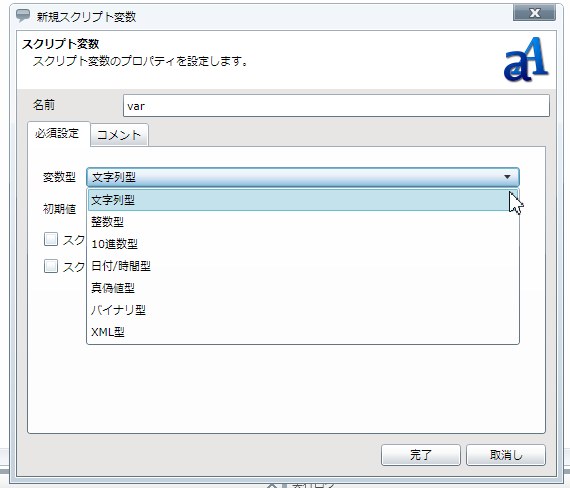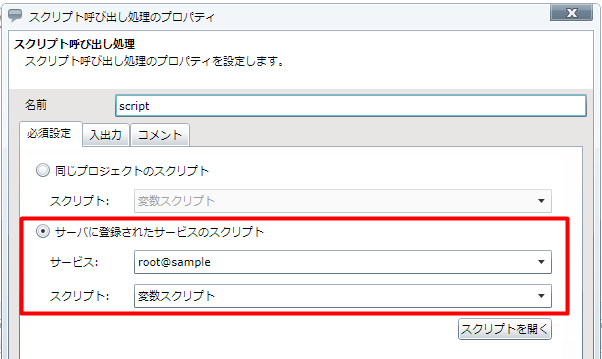はじめに
DataSpiderではいくつかの変数が用意されています。
すべてのプロジェクト・スクリプトで使用可能グローバル変数として「環境変数」がありますが、環境変数の変更にはDataSpider Serverの再起動が必要になります。
そこで再起動を行わなわず、変数をすべてのプロジェクト・スクリプトで利用できる方法をご紹介します。
※DataSpiderの環境変数管理とは
変数スクリプトの作成
その方法とは環境変数を利用せず、スクリプトを利用する方法になります。
1.空のスクリプトを用意します。ここでは変数スクリプトという名称にしています。
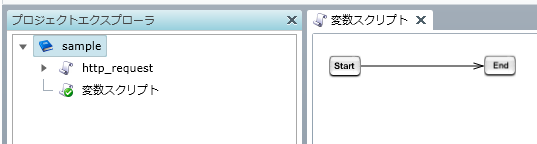
次に以下の設定を行います。
- 名前 → 変数名になります。
- 初期値 → 設定したい値になります。
- スクリプト出力変数として使用するにチェックを入れます。
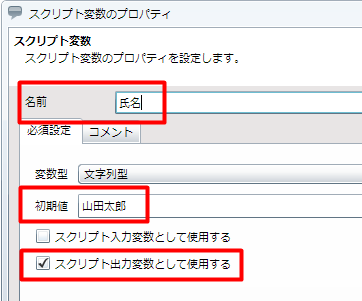
あとは必要な数分スクリプト変数を作成し、上記と同様の設定を行います。
ここでは氏名,メールアドレス,住所の変数を作成しました。
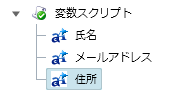
以上で設定は完了です。呼び出して確認してみます。
呼び出し確認
1.呼び出し用のスクリプトを新規に作成し、キャンバスにスクリプト呼び出しコンポーネントを配置します。
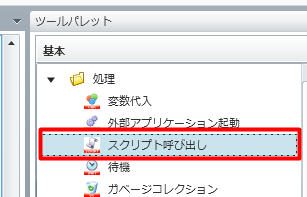
2.今回はサービスに登録していないので、同じプロジェクトのスクリプトから先程作成した変数スクリプトを選択します。
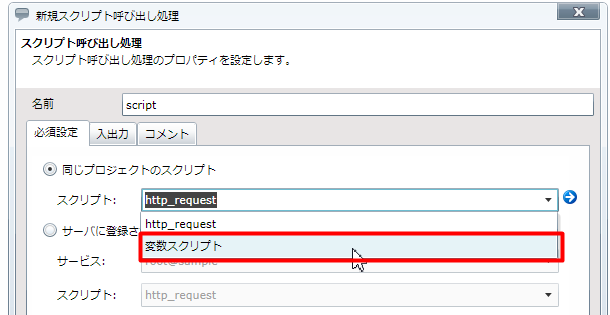
3.呼び出し確認用に変数varを作成し、mappingアイコンを配置します。
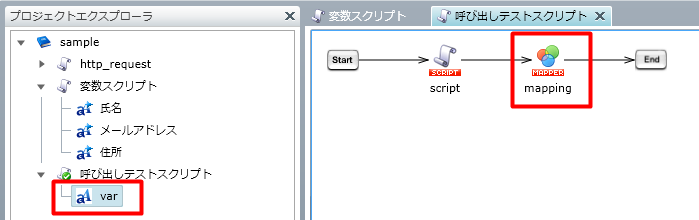
4.mappingの設定を開いて入力元のコンポーネント変数→script内に、先程設定した変数名があることを確認します。
今回はテスト用に名前を変数varに設定してみます。
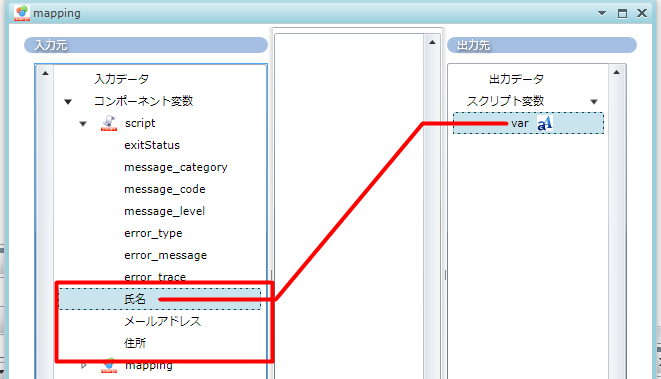
6.結果の確認。変数スクリプトの中で設定した値が、varに設定されていることがわかります。
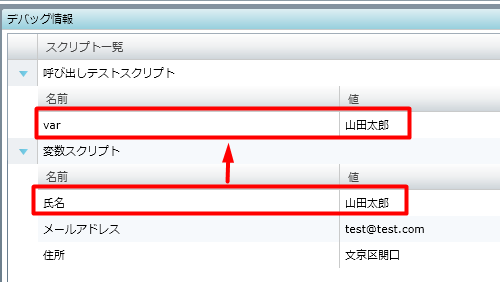
7.その他、各種コンポーネントの設定画面からも変数を呼び出し設定することができることを確認します。
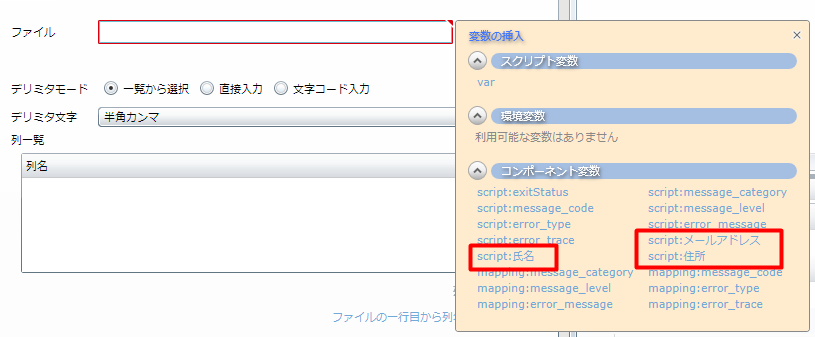
最後に
これで再起動なく、すべてのスクリプト・プロジェクトで同一の変数を利用することができるようになりました。